CAD迷你看图是很多小伙伴都在使用的一款办公软件,在其中我们不仅可以查看各种图纸,如果有需要我们还可以在其中进行绘制操作。如果我们希望将CAD迷你看图中的背景颜色进行更改,比如设置为白色,小伙伴们知道具体该如何进行操作吗,其实操作方法是非常简单的。我们只需要右键点击一下,然后点击进入“设置”界面,然后在“软件颜色”栏进行详细的调整和设置就可以了,操作步骤其实是非常简单的,小伙伴们可以打开自己的CAD迷你看图一起操作起来。接下来,小编就来和小伙伴们分享具体的操作步骤了,有需要或者是有兴趣了解的小伙伴们快来和小编一起往下看看吧!
第一步:打开CAD迷你看图,打开图纸进入编辑界面;
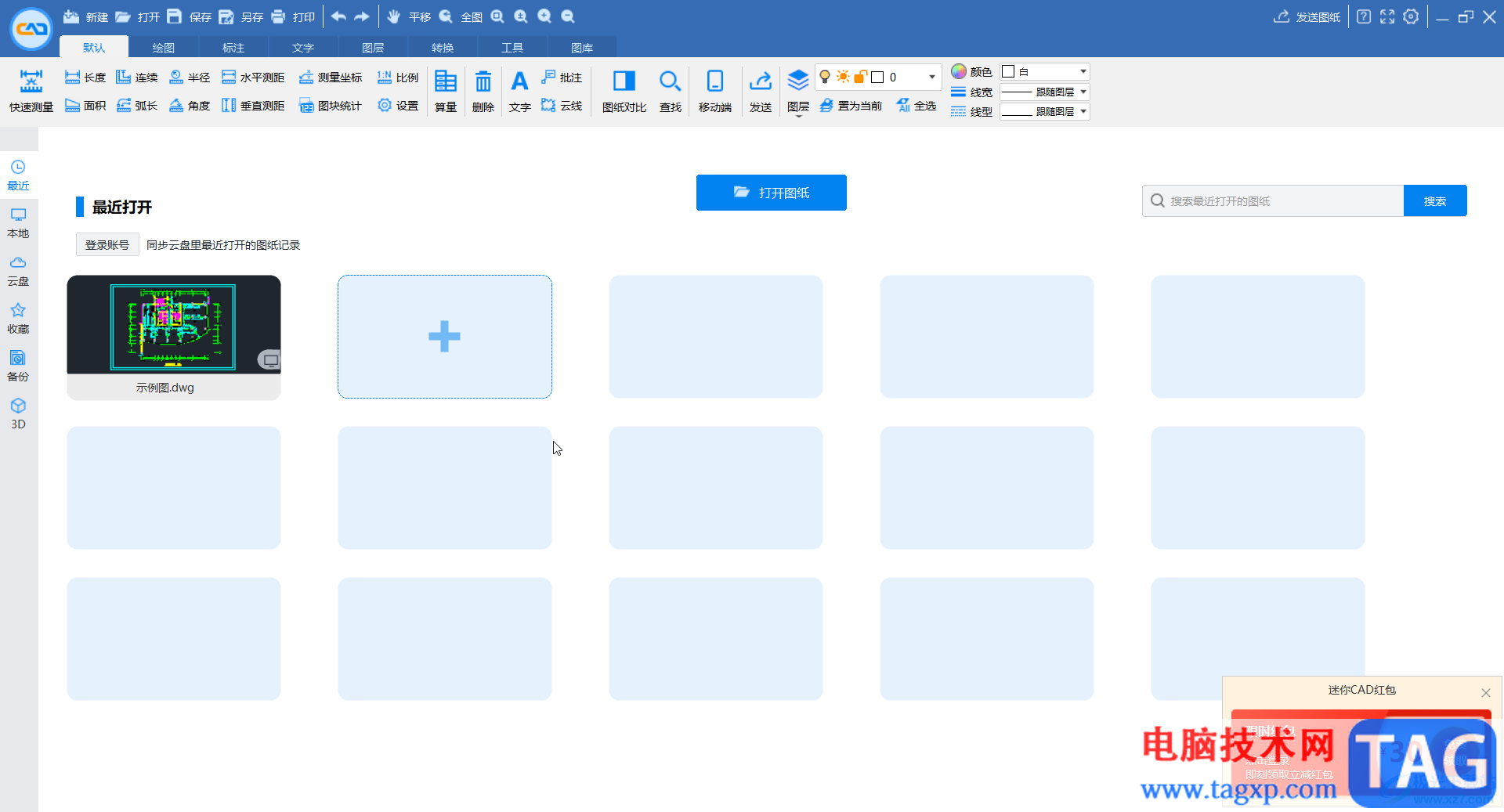
第二步:在界面中右键点击一下并在子选项中点击“设置”;
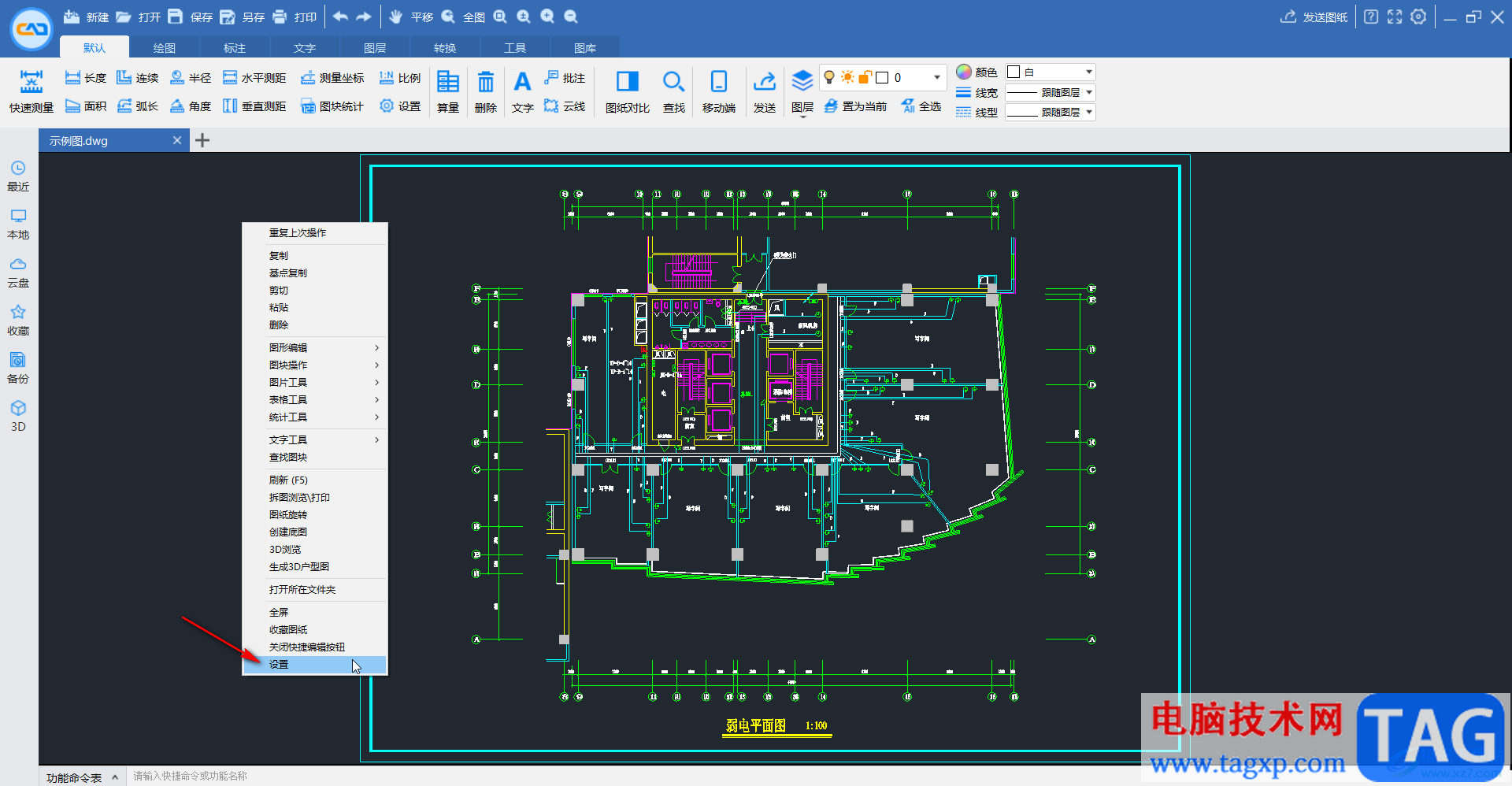
第三步:进入设置窗口后,在界面左侧点击“软件颜色”,然后在右侧选择“自定义”,点击旁边的颜色框;
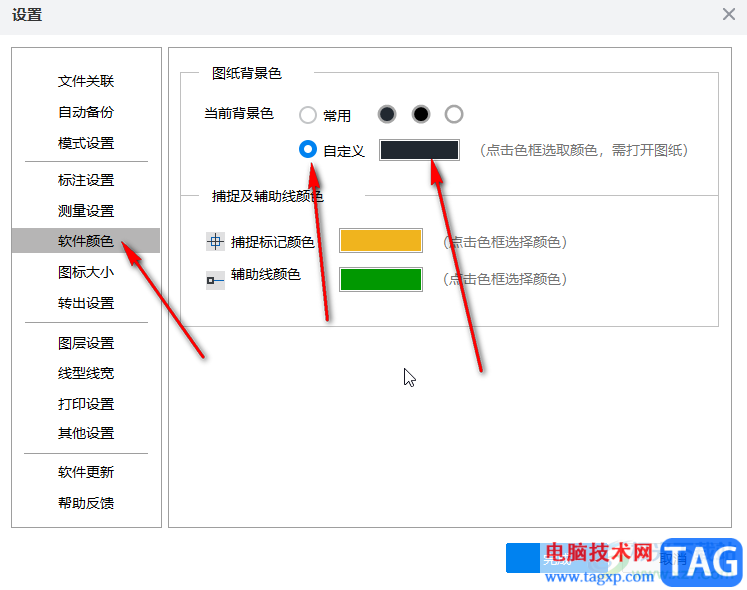
第四步:在打开的颜色窗口中设置想要的颜色,比如我们这里选择白色,然后点击“确定”;
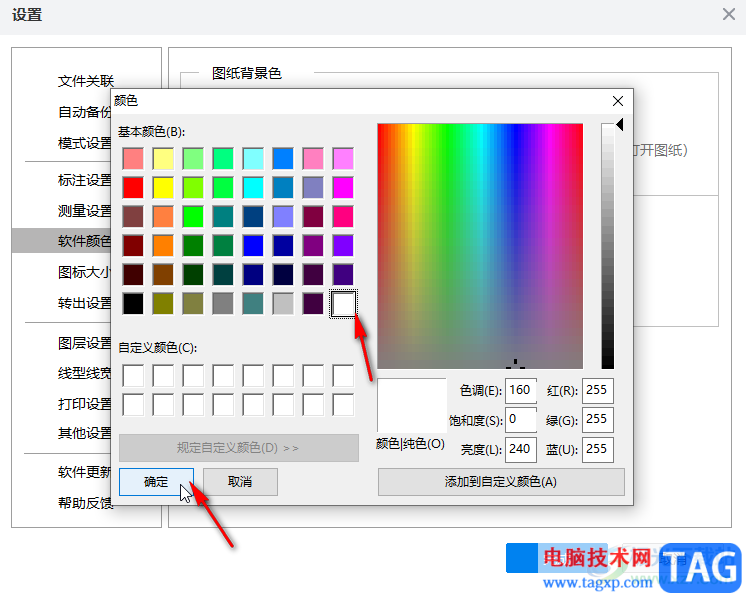
第五步:就可以看到颜色变为白色了,如果有需要还可以点击设置捕捉及辅助线颜色,然后点击“完成”就可以了。
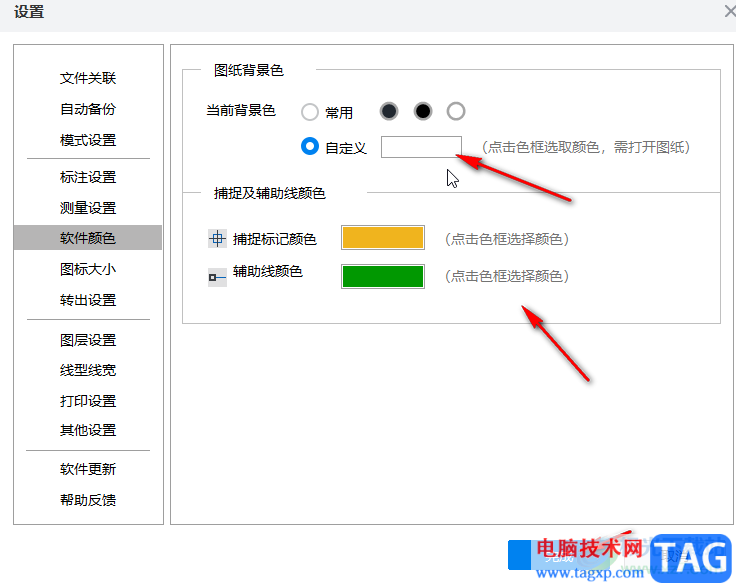
以上就是亿图图示中更改背景颜色的方法教程的全部内容了。在“设置”窗口,我们还可以点击切换到“标注设置,测量设置,图片大小,转出设置”等栏进行详细的参数调整和设置。
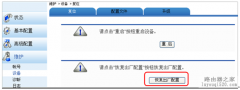 华为路由器忘记无线加密的密钥怎么办?
华为路由器忘记无线加密的密钥怎么办?
当您忘记无线加密密钥时,可以采取以下两种方式处理: 1.将网......
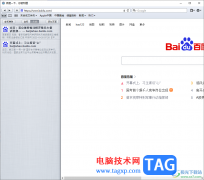 safari浏览器添加网页到收藏中的方法
safari浏览器添加网页到收藏中的方法
safari浏览器是部分苹果用户小伙伴喜欢使用的浏览器,该浏览器......
 小米civi2详细参数配置
小米civi2详细参数配置
小米civi手机拥有很高的颜值还有很不错的性能可以让你们去享受......
 哈利波特魔法觉醒线索越来越难了线索在
哈利波特魔法觉醒线索越来越难了线索在
哈利波特魔法觉醒线索越来越难了线索在哪?今日10.27日所提示......
 《仙剑奇侠传7》10月18日更新补丁发布 修
《仙剑奇侠传7》10月18日更新补丁发布 修
今日10月18号仙剑奇侠传7终于发布于了第一个修复补丁,相信有......
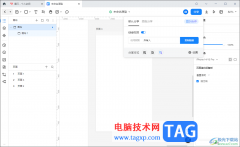
墨刀是一款实用的制作原型的软件,在该软件中可以自由的制作属于自己的原型内容,当你通过墨刀进行编辑的过程中还可以邀请自己的好友进行制作,在墨刀中提供团队协作功能,你可以创建...

想必有很多朋友都还不太清楚EditPlus怎么进行文本替换?那么今天小编就为大家带来了EditPlus文本替换的方法哦,希望可以帮助到大家哦。...
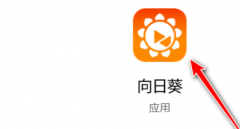
向日葵怎样设置启用手动代理呢,话说不少用户都在咨询这个问题呢?下面就来小编这里看下向日葵客户端手动设置代理步骤吧,需要的朋友可以参考下哦。...

逍遥模拟器中提供平板、手机、超宽屏模式的显示模式,有的小伙伴习惯使用手机版的显示模式来运行应用软件,有的小伙伴习惯使用平板版的显示模式来运行应用软件,那么都是可以进行设置...
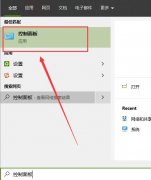
由于各种各样的原因,有的朋友想要将LE浏览器给卸载掉,该怎么操作呢?下面小编就为大家带来了LE浏览器卸载方法介绍哦,还不会的朋友可以来看看哦。...
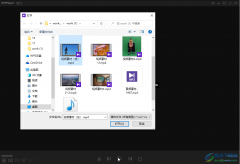
KMplayer是一款非常好用的视频播放器,在其中播放视频时,我们还可以根据自己的实际需要进行各种播放设置,比如我们可以设置视频画面的倒转效果,设置视频的播放速度,截取视频画面等等...

酷狗音乐电脑版也是可以k歌的,但是有的小伙伴却不知道在电脑版的酷狗音乐中如何进行k歌,其实我们只需要进入到需要k的歌曲播放页面中,在播放页面就可以找到k歌这个功能,我们可以直...
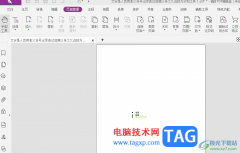
福昕pdf编辑器是许多用户在工作中会用来处理pdf工作文件的工具,这是一款多功能的专业pdf处理软件,其中有着浏览、搜索、批注、插入、签名等多种多样的功能,可以让用户从中获取到许多功...
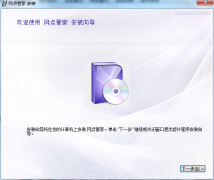
在电脑上怎么安装圆通网点管家呢,有哪些步骤呢?下面小编就将和大家一起分享圆通网点管家电脑安装的方法,有需要的朋友可以来看看哦,希望可以帮助到大家。...
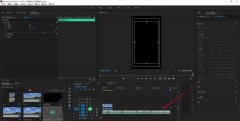
平时经常能发现up会制作一个bgm在慢慢垮掉的效果,话说不少用户都在咨询premiere视频BGM怎么做尾部垮掉的效果?下面就来小编这里看下pr音乐结尾减弱技巧吧,需要的朋友可以参考下哦。...
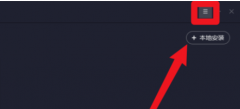
最近有很多在使用腾讯手游助手软件的朋友们,过来询问其中是怎么设置调节屏幕DPI大小的?本期为你们带来的文章就是腾讯手游助手设置调节屏幕DPI大小的具体操作流程。...
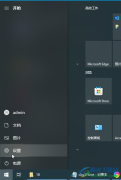
现在,很多小伙伴的电脑都是Windows10以上的系统了,如果我们希望在Windows10系统中调节屏幕亮度,小伙伴们知道具体该如何进行操作吗,其实操作方法是非常简单的。我们只需要在电脑桌面左下...
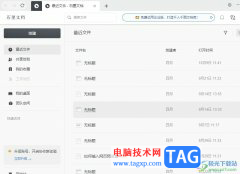
石墨文档是一款在线协同文档办公厅级,它可以让用户实现多终端、跨地域或是随时随地在线办公,并且还可以让用户用来编辑文档、表格或是演示文稿等不同类型的文件,因此石墨文档软件受...

AxureRP是一款非常好用的专业设计类软件,其中的功能非常丰富,可以满足各种设计需求,很多小伙伴都在使用。如果我们需要希望适当调整背景网格的间距,小伙伴们知道具体该如何进行操作...
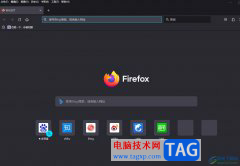
现在用户的电脑上都会备上自己常用的一款浏览器软件,其中的火狐浏览器就受到了许多用户的喜欢,用户在使用火狐浏览器软件时,会发现其中的功能是很强大的,它为用户提供了标签式浏览...